Если вы хотите удалить текст на фотографиях, вы часто думаете об использовании профессионального программного обеспечения для редактирования фотографий, такого как Photoshop или онлайн-редактирования фотографий. Однако, если изображение не слишком сложное, простое, а фон белый без особой текстуры, вы можете сразу использовать инструмент Paint.
Paint также имеет функцию удаления изображений, хотя и не такую мощную, как в Photoshop, но с простыми изображениями, не имеющими много деталей, Paint также можно использовать. В зависимости от того, как текст вставлен в изображение, вы можете комбинировать некоторые инструменты в Paint для удаления текста с изображения.
- Используйте Photoshop Mix, чтобы удалить детали изображения
- Сводка сочетаний клавиш, используемых в инструменте Paint
- Простая компоновка фотографий в Microsoft Paint
Инструкция по удалению текста на картинке в Paint
1. С белым фоновым изображением
С белым фоновым изображением со вставленным текстом удалить текст с изображения очень просто.
Как Убрать Текст На Фото в PAINT
Щелкните значок ластика «Ластик» на панели инструментов, чтобы удалить лишние детали изображения.
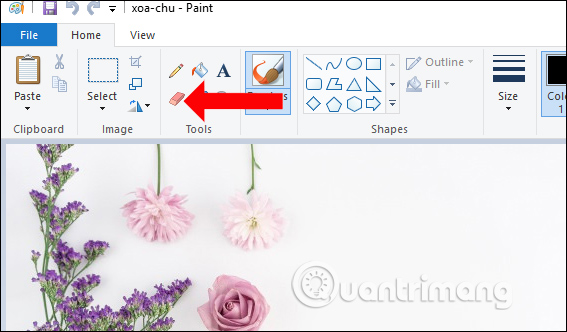
Вы увидите белый квадрат, как показано ниже. Переместите этот белый квадрат в текстовую область изображения, которое вы хотите удалить.
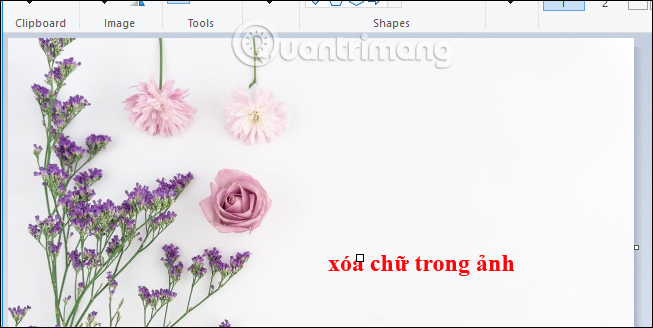
Изображение после удаления в Paint будет таким, как показано ниже.
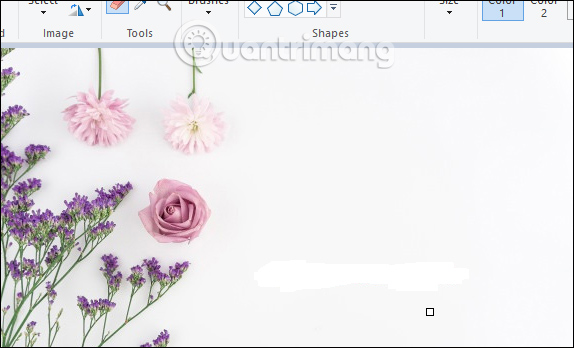
2. Цвет текста на фоне не белый.
Если вы нажмете на значок ластика, чтобы удалить текст, который вы не хотите отображать, при удалении изображения оно будет довольно грязным, потому что удаленная область будет белой. В этом случае вам понадобится еще немного движения, чтобы удалить текст на изображении.
Сначала щелкните значок выбора цвета рядом с изображением ластика, затем посмотрите на изображение, выберите, какая область совпадает с цветом фона текста на изображении, и щелкните цветовую область.

Сразу же мы увидим, что выбранный цвет фона появляется на панели инструментов.
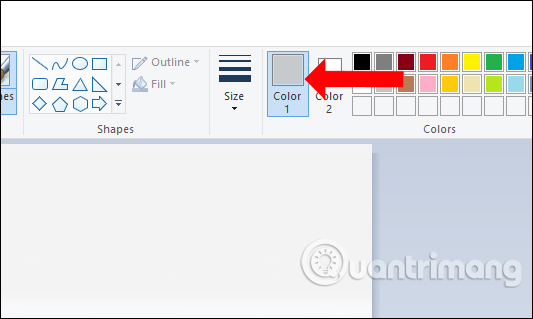
Теперь щелкните значок ластика и удалите текст на изображении. В случае, если несколько текстовых областей могут нажать «Выбрать», затем нажмите «Прямоугольное выделение», чтобы выделить область. Обведите текст, который хотите удалить, и нажмите «Удалить», чтобы удалить.
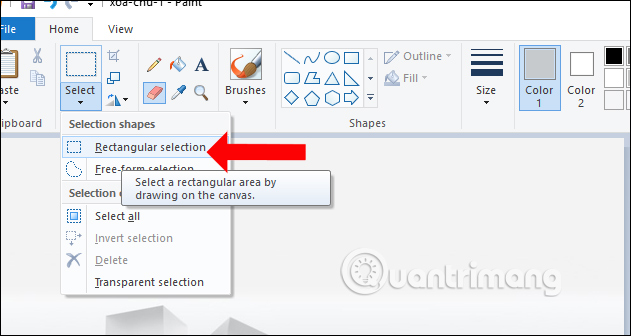
Продолжайте нажимать на инструмент «Заливка цветным ведром» и заполняйте область стиранием слова.
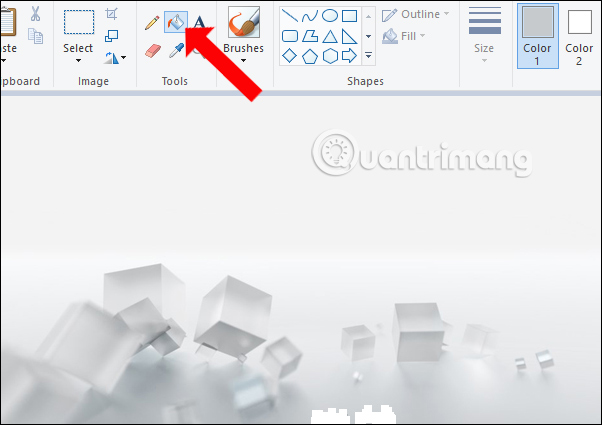
Изображение после заливки цветом фона для области удаленного изображения будет следующим. В общем, если эта цветовая область слишком хороша или добавлено много деталей, этот способ относительно экспонируется.
Если это так, вы можете обратиться к другому способу удаления изображения с помощью Paint ниже.
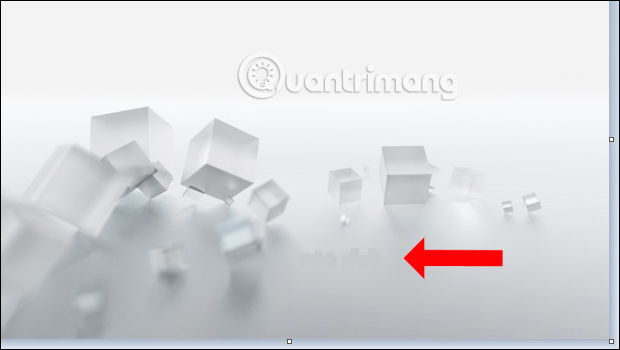
3. Удалите текст на сложных фоновых фотографиях.
Хотя Paint не имеет функции профессионального удаления изображений, как в Photoshop, вы также можете добавить ее с помощью другого инструмента при удалении текста. Мы попробуем применить изображение ниже, со сложным фоном.
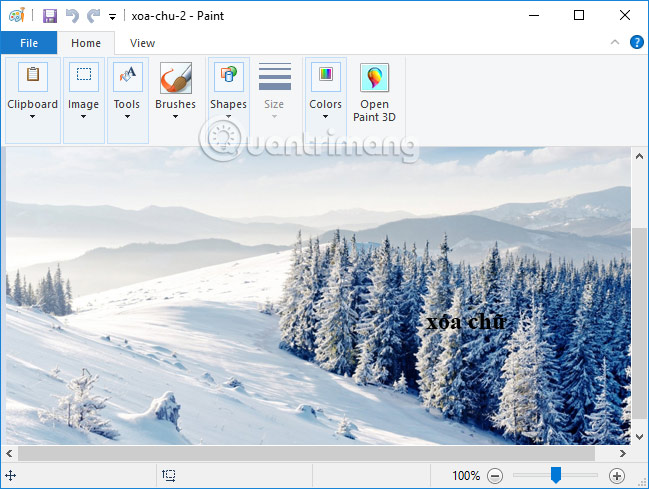
Щелкните Выбрать и выберите Прямоугольное выделение. Затем обведите текст, который хотите удалить, и нажмите «Удалить». Сразу же эта текстовая область на изображении исчезнет.

Затем обведите следующий фон так, чтобы он был очень похож на только что удаленную область. Вам нужно сбалансировать область, просто удалите текст, чтобы выбрать новую область, чтобы она была правильной, не выбирайте большую область, потому что выделение небольших областей будет выглядеть более естественно.
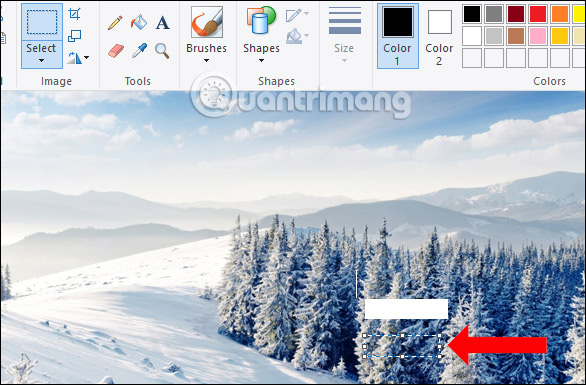
Щелкните правой кнопкой мыши выбранную область изображения, а затем нажмите «Копировать», чтобы продолжить копирование области изображения.
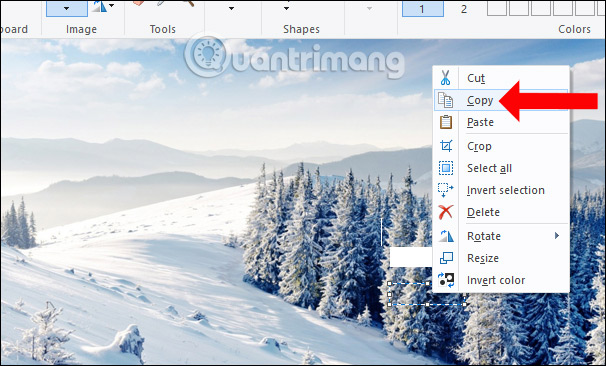
Сразу область изображения будет скопирована и станет отдельным объектом на изображении. Переместите область изображения во вновь удаленную текстовую область или щелкните правой кнопкой мыши и выберите «Вставить».
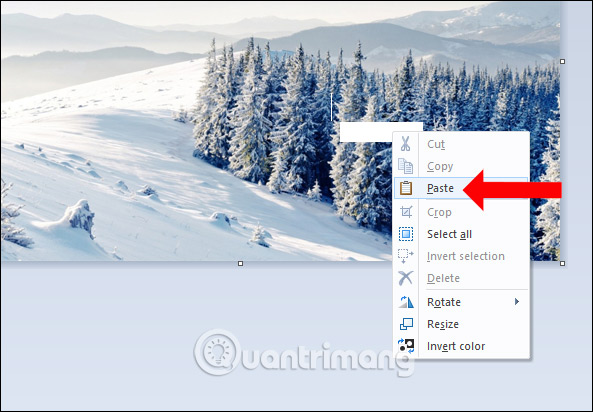
Вы можете нажать Ctrl + T, чтобы переместить размер изображения в соответствии с изображением.
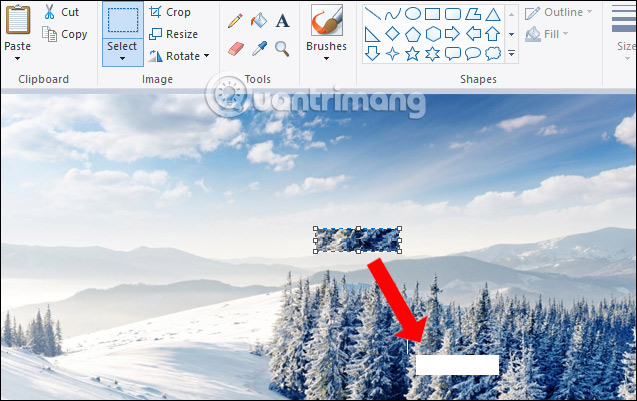
Использование Paint для удаления текста на изображениях применимо только в тех случаях, когда на изображении не много слов, простых изображений не слишком много. С тем, как скопировать и вставить другую область изображения в область стирания, вы должны выбрать соответствующую область, чтобы, когда фотоколлаж не был слишком экспонирован.
- Как загрузить последнюю версию приложения Microsoft Paint Preview в Windows 10?
- Создавайте четкие фотографии в Photoshop двумя способами
- Инструкция по созданию анимированных изображений и изображений GIF в Adobe Photoshop CS6
Источник: snaptik.ru
Как удалить текст с изображения в Paint 3D?
После того, как текст был добавлен к изображению в Paint, его нельзя удалить. Однако вы можете удалить текст, закрасив его или скопировав другие части изображения и вставив их поверх текста. Другой вариант — обрезать изображение, чтобы удалить область, содержащую текст.
Как удалить текст в Paint 3D?
Лучший вариант в Paint — удалить ненужный текст и заменить его. Если вы только что разместили текст и хотите исправить ошибку, нажмите «Ctrl» и «Z», чтобы удалить ошибочное текстовое поле.
Как удалить текст с изображения без удаления фона в Paint 3D?
- Откройте Paint 3D и нажмите «Создать», чтобы создать новый документ.
- Щелкните значок папки в верхнем левом углу, чтобы открыть меню настроек.
- Выберите Вставить.
- Выберите изображение и нажмите «Открыть», чтобы разместить его на холсте.
- Нажмите Magic Select, чтобы включить инструмент, который вы будете использовать для удаления фона.
Можете ли вы редактировать текст в Paint 3D?
В случае трехмерного текста вы не можете добавить больше текста, но вы можете вращать, изменять размер и выполнять другие свойства редактирования с правой панели, сначала выделив трехмерный текст. Чтобы выделить трехмерный текст, дважды щелкните текст или создайте рамку выбора вокруг текста.
Как удалить текст с картинки в краске?
После того, как текст был добавлен к изображению в Paint, его нельзя удалить. Однако вы можете удалить текст, закрасив его или скопировав другие части изображения и вставив их поверх текста. Другой вариант — обрезать изображение, чтобы удалить область, содержащую текст.
Как удалить текст с изображения в Word?
Перетащите мышь пока вы не выделите весь обернутый текст, кроме первого слова, и не отпустите левую кнопку мыши. Если вы попытаетесь выделить первое слово, вы можете случайно выбрать изображение и удалить его.
Можем ли мы редактировать текст на изображении?
Отредактируйте стиль и содержимое любого текстового слоя. Чтобы редактировать текст на текстовом слое, выберите текстовый слой на панели «Слои» и выберите инструмент «Горизонтальный или вертикальный текст» на панели «Инструменты». Внесите изменения в любые настройки на панели параметров, например цвет шрифта или текста.
Источник: ch-pik.ru
Как убрать надпись с картинки в графическом редакторе Paint. Пошаговая инструкция с фото

Ход работы:
1. Выберите соответствующее изображение. Откройте картинку, кликнув по ней правой кнопкой мыши. В появившемся окне выберите Открыть с помощью, далее Paint
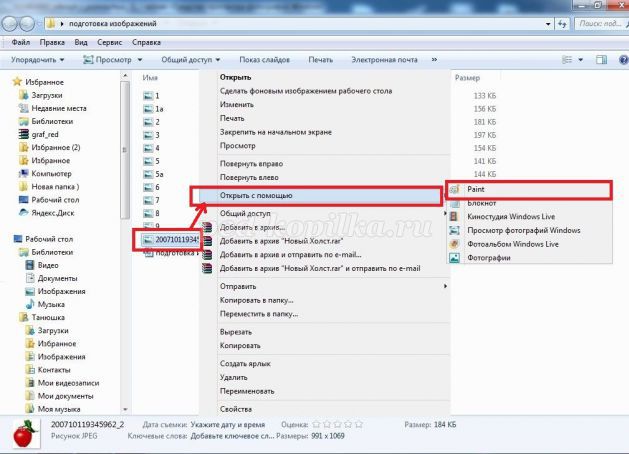
2. Перед нами появится следующее изображение.
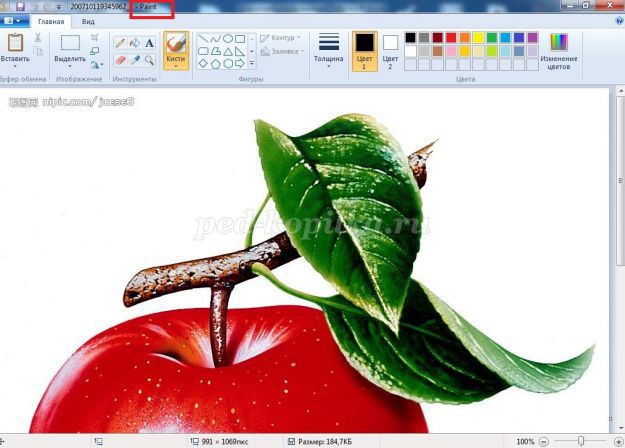
3. Чтобы была видна вся картинка, а не ее часть, уменьшите Масштаб, при этом нажмите на знак «минус» в правом нижнем углу
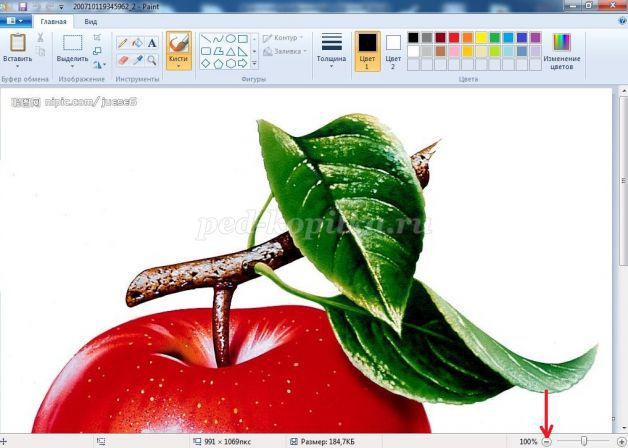
Или на вкладке Вид нажмите Уменьшить
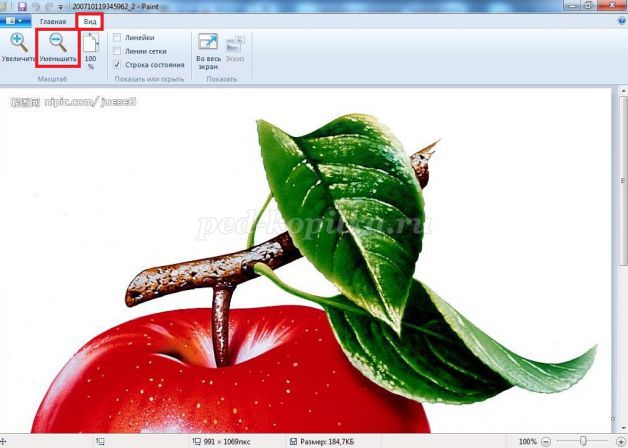
4. В левом верхнем углу картинки на белом фоне мы видим надпись.

Работа по удалению надписи:
1 способ:
Чтобы убрать надпись, на Ленте вкладки Главная в Инструментах воспользуйтесь Ластиком, кликнув по его изображению левой кнопкой мыши. Удерживая ластик левой кнопкой мыши, сотрите надпись.

2 способ:
На Ленте вкладки Главная в Изображениях нажмите Выделить, затем выделите прямоугольную область с надписью и нажмите Вырезать.
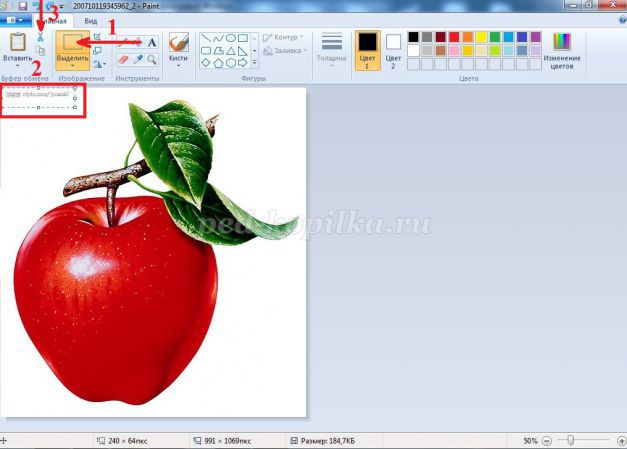
3 способ (подходит для картинок с фоном не только белого, но и другого цвета, фон однотонный):
На Ленте вкладки Главная в Изображениях нажмите Выделить, затем выделите любую прямоугольную область на фоне.
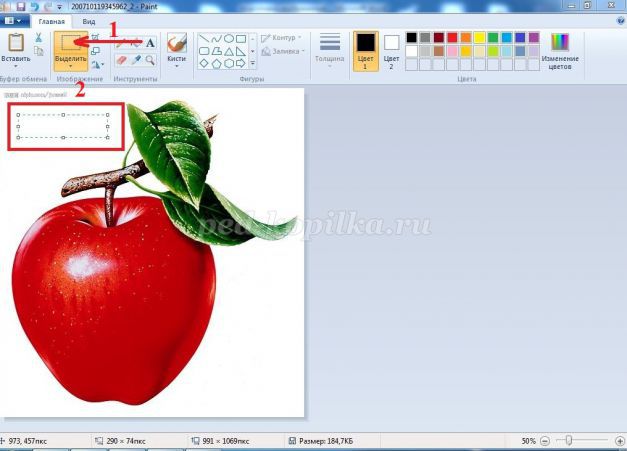
После этого нажмите Копировать, затем Вставить. Вы увидите в левом верхнем углу картинки выделенный прямоугольник. Кликнув по нему левой кнопкой мыши (удерживая), перенесите прямоугольник в нужное место, закройте им надпись.
Источник: ped-kopilka.ru